Jeg er en stor musikfan, og jeg har samlet masser af FLAC-musik på min pc. Men det generer mig virkelig, at jeg ikke kan afspille min FLAC-musik med iTunes eller importere og afspille dem på min iPhone 6. Er der nogen måde at hjælpe mig? - Damon

Hvis du er en musikentusiast som Damon, er du bestemt bekendt med FLAC, som er en lydfiltypenavn, der kan give dig en tabsfri digital lydfil med høj lydkvalitet såvel som lille størrelse. Du kan få den bedste lytteoplevelse med FLAC-musik. Selvom FLAC er et gratis open source-format, der kan afspilles på mange afspillere, kan det ikke understøttes på iOS-enheder, inklusive iPhone, iPad, iPod og så videre, da Apple leverer sit eget tabsfri lydformat - ALAC. Derfor er den perfekte metode for at løse Damons problem at konvertere FLAC-fil til ALAC.
FLAC står for Free Lossless Audio File. Det er en højopløsningsmusikfil, der er komprimeret som en mindre størrelse. I modsætning til MP3-lyd, der mister så meget information efter komprimeringen, kan FLAC være halvdelen omkring størrelsen på en original WAV-fil, men alle lydoplysninger gemmes. På grund af dette ville mange musikfans vælge at lytte til dette musikformat, men ikke MP3. Desuden understøttes FLAC-audios som åbent format bredt på alle slags platforme og spillere. Du kan endda lytte til FLAC-musik på din bil eller stereoanlæg, men desværre ikke på dine Apple-enheder.
ALAC, forkortelse med Apple Lossless Audio Codec, er dybest set Apples egen version af FLAC. ALAC, der blev vist i 2004 og open source i 2011, er udviklet af Apple Inc til tabfri datakomprimering af digital musik. Som den eneste tabsfri lydkodek, der kan afspilles på Apple-enheder, er den kompatibel med alle aktuelle iOS-enheder, inklusive iPhone SE / 6s Plus / 6s / 6 Plus / 6 / 5s, iPad Pro / Air 2 / mini 4 / mini 2 , iPod touch / nano / shuffle og mere.
For at konvertere FLAC til ALAC skal du først finde en brugervenlig FLAC-konverter. Gratis Video Converter, et professionelt konverteringsværktøj, kan hjælpe dig med at konvertere FLAC til Apple Lossless med kun få trin. Det fungerer på både Windows og Mac, og det er helt gratis. Her er den detaljerede vejledning:
Trin 1Download og installer Gratis videokonverter
Download og start Apple Lossless-konverter på din pc / Mac. Du ser grænsefladen, der vises som nedenfor.

Trin 2Tilføj FLAC-fil
Klik på "Tilføj fil" på menulinjen, og indlæs derefter den FLAC-fil, du vil konvertere til fillisten. Eller du kan bare trække filerne ind. Apple Lossless Converter giver et eksempelvindue, så du kan lytte til din musik og sikre dig, at du har indlæst den rigtige.
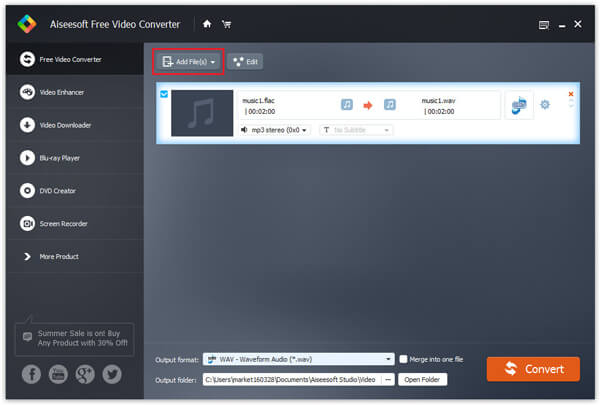
Trin 3Vælg profil
Klik på "Profil", og vælg derefter "Lossless Audio"> "ALAC - Apple Lossless Audio Codec" fra rullelisten. For at gøre det praktisk for brugerne har Free Video Converter leveret et stort antal brugervenlige profiler til mest populære personlige digitale enheder. Hvis du agter at konvertere din fil til en bestemt enhed, fx iPhone 6s Plus eller iPad Pro, kan du vælge navnet på enheden direkte.
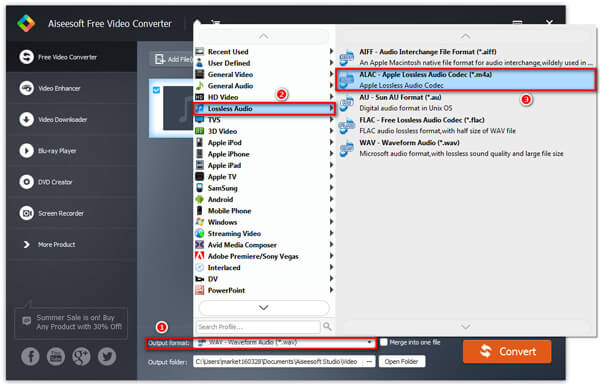
Bemærk: Efter at du har valgt profil, kan du også klikke på "Indstillinger" ved siden af "Profil" og justere flere indstillinger for output-lyden, såsom samplingshastighed, kanaler, lydbithastighed og mere.

Trin 4Rediger kilden-FLAC-fil
FLAC-konverter giver nogle grundlæggende Lydredigering funktioner, hvis du har brug for det. Du kan klippe lyden ind i segmenter, du ønsker, hvis du har mere end en kilde-lydfil, kan du flette dem til en ny fil osv.
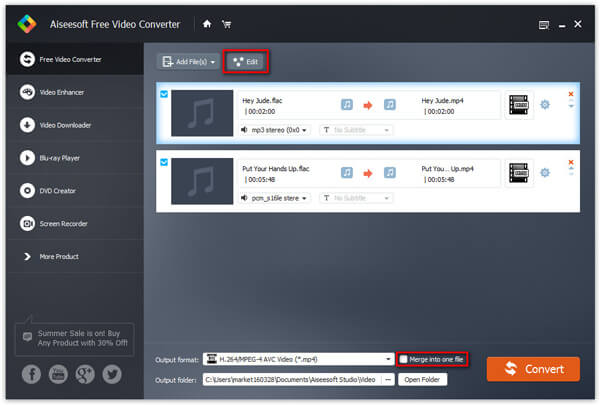
Trin 5Konverter FLAC til ALAC
Klik på "Konverter" og vent på konverteringsprocessen. Efter dette kan du finde den konverterede Apple Lossless-fil på din PC / Mac.
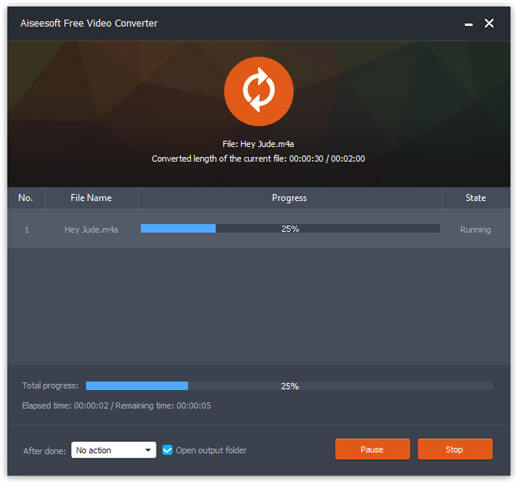
Bortset fra FLAC til ALAC, understøtter denne konverteringssoftware dig også konvertering af FLAC til MP3, WAV og andre mainstream-lydformater. Du kan også konvertere alle populære videoformater. Download det og udforsk mere selv!
Efter at konvertere FLAC til ALac, nu kan du det overfør musik til iPhone mere.